Descubra estas três ferramentas sobre como girar um vídeo no iPhone
Como todos sabemos, entre os dispositivos móveis que usamos hoje, o iPhone tem uma das grandes qualidades quando se trata de captura de fotos. Não é à toa que as pessoas estão sendo incentivadas a tirar muitos selfies ou vídeos, mesmo apenas em um dia normal. No entanto, há momentos em que a filmagem que gravamos não está no ângulo que desejamos, ou pensamos que seria mais atraente se estivesse na posição que desejamos. É por isso que, neste artigo, forneceremos as ferramentas adequadas que o ajudarão em como girar um vídeo em um iPhone.
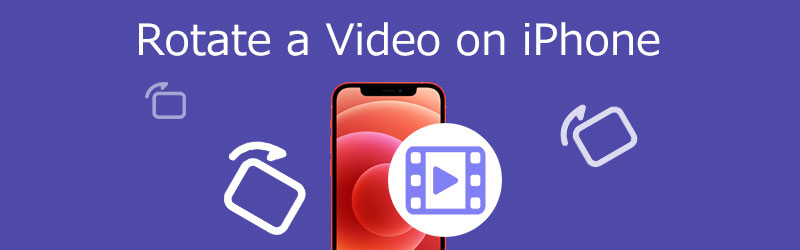
- Parte 1. Como cortar e girar um vídeo no iPhone usando o aplicativo Fotos
- Parte 2. Como girar um vídeo em um iPhone no iMovie
- Parte 3. Como girar e inverter um vídeo para iPhone no Windows
- Parte 4. Como girar um vídeo no Mac usando QuickTime
- Parte 5. Perguntas frequentes sobre rotação de vídeos no iPhone
Parte 1. Como cortar e girar um vídeo no iPhone usando o aplicativo Fotos
O iPhone possui uma ferramenta de edição padrão onde você pode modificar seu arquivo preferido. Se você quiser ver como girar um vídeo em um iPhone no aplicativo Fotos, consulte o guia simples abaixo.
Passo 1: Toque no aplicativo Fotos no seu iPhone e selecione Editar do vídeo que você deseja girar.
Passo 2: Na parte inferior da tela, pressione o símbolo de corte. Em seguida, no canto superior esquerdo, clique no ícone de rotação, mostrado como um quadrado com uma seta na borda.
Etapa 3: Continue a tocar no símbolo de rotação até que o vídeo esteja na posição desejada. Quando terminar, clique Feito.
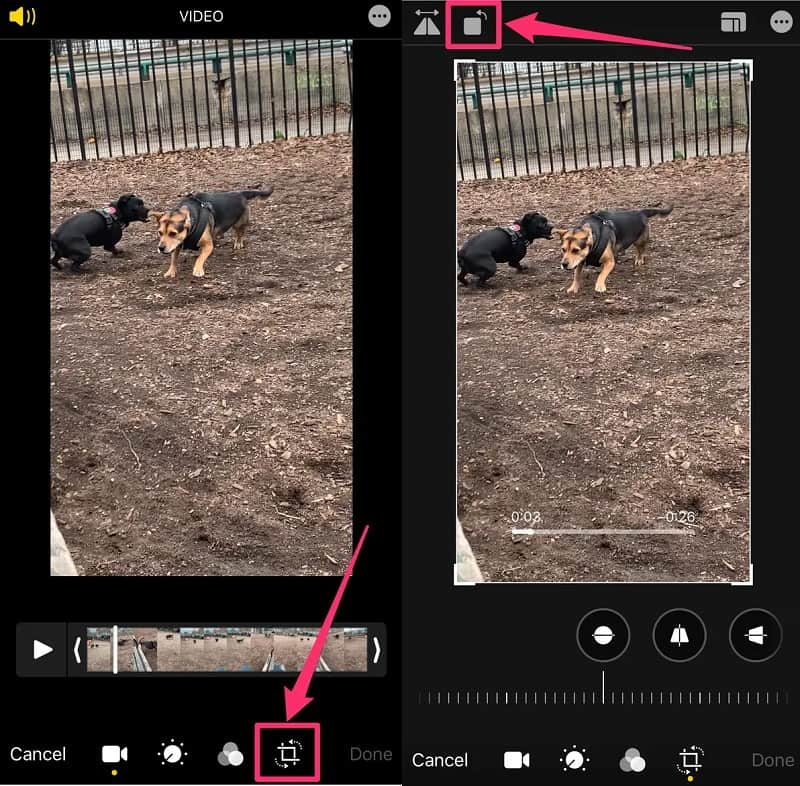
Parte 2. Como girar um vídeo em um iPhone no iMovie
O iMovie é um dos aplicativos mais comuns que você pode instalar em um dispositivo iPhone. É um programa introdutório de edição de vídeo que pode ser baixado gratuitamente na App Store. Possui mais alguns recursos de edição de vídeo do que o aplicativo Fotos original e é vantajoso quando você combina vários clipes para fazer um vídeo mais longo. Com isso, se você quiser girar o filme enquanto usa as outras ferramentas de edição, o iMovie é uma ótima opção. Para ter uma ideia geral de como esse aplicativo funciona, consulte o processo passo a passo abaixo.
Passo 1: Instale o iMovie no seu iPhone e execute-o. Então, no Mais símbolo, selecione Filme. Em seguida, escolha os videoclipes que deseja incluir no Linha do tempo e clique no Criar Filme botão.
Passo 2: Assim que o seu videoclipe estiver no Linha do tempo, gire o polegar e os dedos no sentido horário ou anti-horário na tela até obter a orientação desejada para o vídeo.
Etapa 3: Se você estiver satisfeito com as modificações em seu vídeo, clique no botão Feito botão.

Parte 3. Como girar e inverter um vídeo para iPhone no Windows
Vidmore Video Converter é o software perfeito que você pode usar para girar seus vídeos de acordo com as suas necessidades. Você pode adquirir isso no Windows e no Mac. E se você está procurando um programa com uma interface intuitiva, o Vidmore é uma boa opção. Ele permite que você modifique imagens, vídeos e arquivos de áudio facilmente, como cortar, aparar, mesclar e muito mais. O Vidmore Video Converter também permite que você gire seu vídeo em até 270 graus para obter o ângulo desejado do videoclipe. Também não haverá problemas com relação ao formato de seus videoclipes, pois ele suporta mais de 200 formatos de arquivo de áudio e vídeo. O que faz com que esta ferramenta se destaque entre as outras é que ela converte sem perda de qualidade.
Passo 1: Para começar, acesse o site oficial do programa e baixe o aplicativo. Se você deseja receber a ferramenta agora, clique no Download grátis botão para obter seu instalador.
Passo 2: Depois disso, você pode enviar um arquivo de vídeo para girar. Para importar um arquivo de vídeo de sua pasta, clique no Mais símbolo. O vídeo também pode ser arrastado e solto no Linha do tempo.

Etapa 3: Vá para a seção de edição marcando o Estrela ícone sob a miniatura do vídeo. Conforme você clica no ícone de edição, ele o direciona para o Girar e cortar seção. Clique nas caixas abaixo até obter a orientação desejada e, em seguida, clique Está bem.
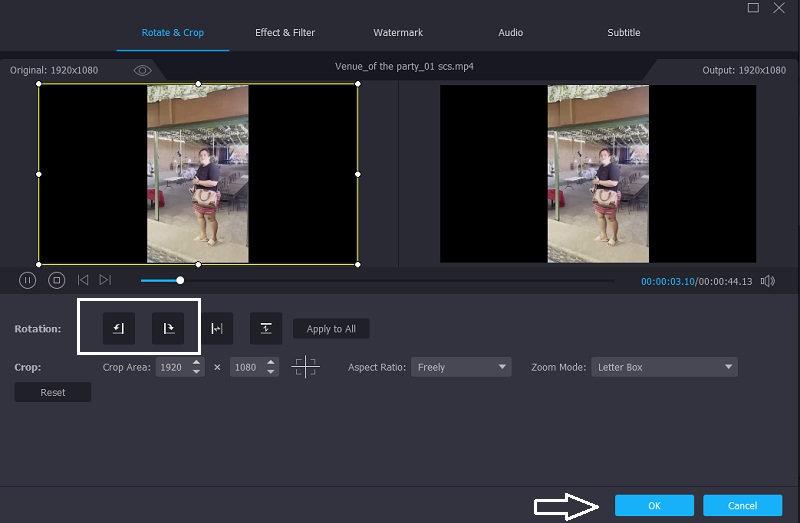
Passo 4: Se você estiver satisfeito com as modificações, clique no Converter tudo botão e espere seu vídeo terminar.
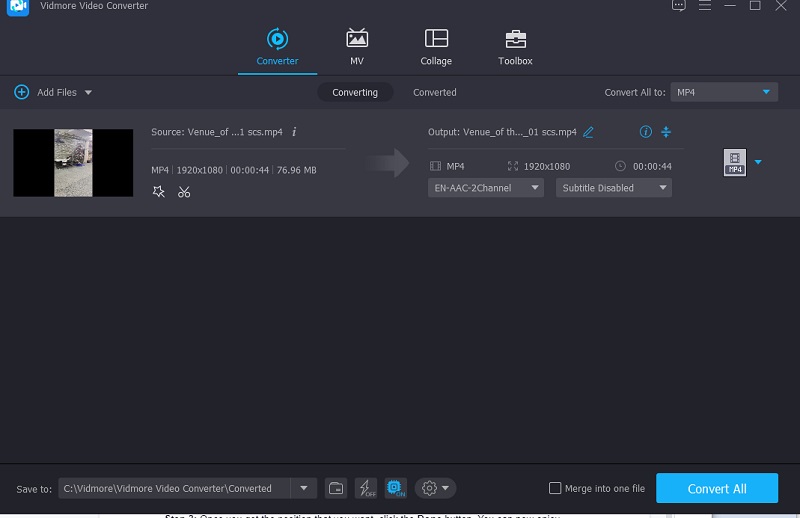
Parte 4. Como girar um vídeo em um Mac usando QuickTime
Se você depende da ferramenta padrão do Mac, pode contar com o QuickTime Player. Também é uma boa escolha se você deseja alternar seus vídeos sem baixar software de terceiros. Esta ferramenta não oferece muitos recursos de edição. Então, se você quiser transformar seus vídeos, pode contar com o Quicktime. Aqui está um guia simples sobre como girar um vídeo no Mac com QuickTime.
Passo 1: Acesse o vídeo no software QuickTime Player em seu Mac.
Passo 2: Então, selecione Mostrar clipes de Visão cardápio. Toque no clipe depois disso. Escolha girar o clipe de cabeça para baixo a partir do Editar menu até chegar à orientação desejada.
Etapa 3: Depois de obter a posição desejada, clique no Feito botão. Agora você pode assistir ao seu vídeo no lugar que desejar.
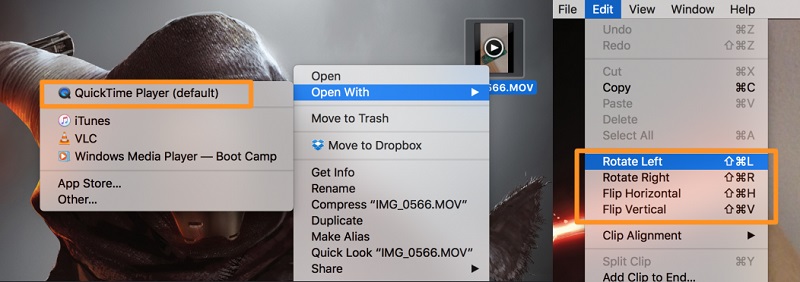
Parte 5. Perguntas frequentes sobre rotação de vídeos no iPhone
Como posso girar um vídeo no Android?
No seu telefone Android, abra o Google Fotos e toque no botão de pesquisa. Selecione Vídeos e, em seguida, o vídeo que deseja reproduzir. Seria melhor se você tocasse no ícone da barra deslizante. Gire o filme até que esteja alinhado na direção desejada.
Qual é a melhor técnica para girar um vídeo de lado?
Acesse o Google Fotos em uma nova guia. Escolha o vídeo que precisa ser girado. Escolha o ícone Editar no vídeo. Selecione a opção Girar até que seu vídeo esteja na posição desejada. Por último, mas não menos importante, salve o vídeo.
Qual aplicativo no Android pode girar e editar meus vídeos?
A ferramenta Rotate Video é um software Android útil que permite girar seu videoclipe para qualquer ângulo que você escolher. Ele também contém mais alguns recursos.
Conclusão
Girar um vídeo é uma das soluções mais comuns para pessoas que gravam um vídeo em uma posição de que não gostam. É por isso que precisávamos de uma ferramenta que nos ajudasse a fazer isso. Com a ajuda dos editores acima, você aprenderá como girar um vídeo feito em um iPhone.
Dicas de vídeo para iPhone
-
Rotate Video
-
Editar vídeo do iPhone
-
Reproduzir vídeo no iPhone


